So fügen Sie einen Live Chat zu Ihrer WordPress-Website hinzu
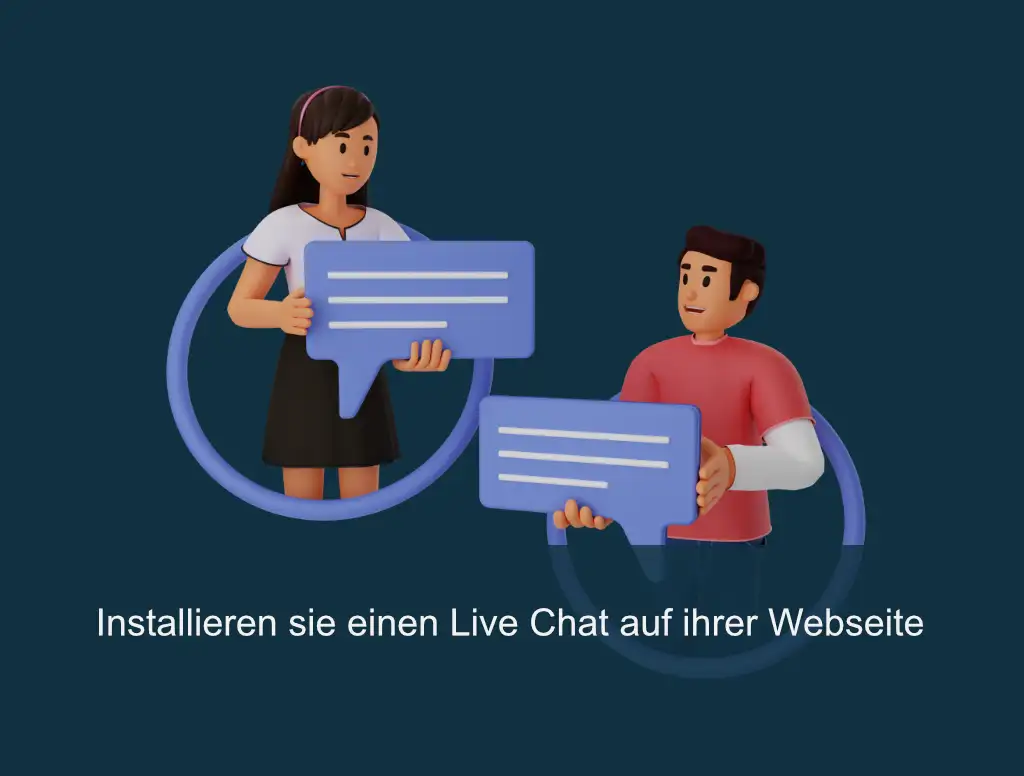
Das Hinzufügen einer Live Chat Funktion zu Ihrer WordPress-Website ist einfach und sehr vorteilhaft. Live Chat hat sich in den letzten Jahren erheblich weiterentwickelt, indem leistungsstarke Kommunikations- und Automatisierungsfunktionen integriert wurden, die den beliebten KI-Chatbots ähneln. Unabhängig davon, ob Sie die Verkaufskonvertierungen steigern oder KI in Ihren Kundenserviceprozess integrieren möchten, kann die Verwendung eines Live Chat Plugins oder einer Live Chat Software auf Ihrer WordPress-Site entscheidend für den Erfolg sein. In diesem Leitfaden zeige ich Ihnen die Vorteile von Live Chat, zeigen Ihnen, wie Sie Live Chat zu Ihrer Website hinzufügen und sehen uns die mit Live Chat und WordPress verfügbaren Optionen an.
Vorteile der Verwendung einer WordPress-Live Chat Funktion auf Ihrer Webseite
Die Nutzung der Live Chat Funktion auf Ihrer Website bringt viele Vorteile mit sich. Hier sind einige Beispiele dafür, was sie Ihnen ermöglichen können:
Interagieren Sie mit Ihren Kunden in Echtzeit – Wie der Name schon sagt, findet der Live-Chat in Echtzeit statt. So können Sie den Bedürfnissen der Kunden und Besucher Ihrer Website gerecht werden, sobald diese Ihre Website besuchen. Ihr Schaufenster hat möglicherweise festgelegte Öffnungszeiten und Ihr Telefonanschluss begrenzte Öffnungszeiten, aber Sie können Ihre Kunden jederzeit bedienen, wenn sie mit Ihrem Live-Chat interagieren.
Bieten Sie Besuchern Ihrer Website rund um die Uhr hochwertigen Support – Wenn jemand außerhalb der Geschäftszeiten auf Ihrer Website landet, kann Ihr Live-Chat ihn weiterhin bedienen. Durch KI und automatisierte Antworten können Sie Ihren Kunden die Hilfe geben, die sie brauchen, ohne aufzustehen.
Erhöhen Sie die Conversions und fügen Sie Leads zu Ihrem Verkaufstrichter hinzu – Mit vielen Live-Chat-Plugins können Sie Formulare hinzufügen und Informationen über Kunden sammeln, die den Chat nutzen. Zur späteren Pflege können Sie diese Kunden erneut ansprechen und die Informationen zu Ihrem CRM, Ihrer Mailingliste oder Ihrem Verkaufstrichter hinzufügen.
Leistungsstarke KI-Funktionen für verschiedene automatisierte Lösungen – Mit der Weiterentwicklung der KI bieten einige Live-Chat-Lösungen viel umfassendere Funktionen und können Ihnen dabei helfen, automatisierte, menschenähnliche Gespräche für ein besseres Kundenerlebnis zu erstellen.
Ich bin sicher, dass Sie weitere Vorteile des Live-Chats aus erster Hand erleben werden, sobald Sie ihn Ihrer Website hinzufügen. In diesem Sinne, legen wir los!
So fügen Sie Live-Chat zu Ihrer WordPress-Website hinzu
1. Wählen Sie eine Live-Chat-Plattform
Wenn Sie sich nicht sicher sind, welche Plattform Sie verwenden sollen, sehen Sie sich meine Liste der besten Live-Chat-Plugins an. Dort finden Sie mehrere Plugins, die Ihren spezifischen Anforderungen entsprechen könnten. Für diese exemplarische Vorgehensweise verwende ich die Tidio-Plattform, da sie eine gute Mischung aus Funktionen, Support und positiven Bewertungen bietet.
2. Erstellen Sie ein Tidio-Konto
Sie müssen ein Konto erstellen, bevor sie den Tidio-Live-Chat zu unserer Website hinzufügen. Besuchen Sie Tidio und erstellen Sie Ihr Konto, indem Sie Ihre E-Mail-Adresse, Website und Ihr Passwort eingeben.
Sobald Sie Ihr Konto erstellt und verifiziert haben, wird das Tidio-Dashboard angezeigt.

Jetzt wechseln sie zu ihrer WordPress-Site, um ihr Tidio-Konto zu installieren und mit ihrer Website zu verbinden.
3. Installation des Tidio Plugins
Um das Tidio-Plugin zu installieren, bewegen Sie den Mauszeiger über den Menüpunkt Plugins. Klicken Sie dann auf „Neu hinzufügen“. Suchen Sie im Plugin-Suchfeld nach Tidio. Klicken Sie neben der Tidio-Karte auf Jetzt installieren.

Klicken Sie anschließend auf Aktivieren, um die Installation des Plugins abzuschließen.

Nachdem unser Plugin installiert ist, können sie ihre Website mit ihrem Tidio-Konto verbinden.

Beachten Sie, dass sie einen neuen Menüpunkt nur für den Zugriff auf unsere Tidio-Einstellungen haben.
4. API in WordPress hinzufügen
Klicken Sie in Ihrem WordPress-Menü auf Tidio. Klicken Sie dann auf den Link „Anmelden“ unter dem Anmeldeformular.

Geben Sie die Anmeldedaten Ihres Tidio-Kontos ein und klicken Sie auf „Anmelden“.
Sobald Sie sich bei Ihrem Konto angemeldet haben, können Sie mit der Anpassung Ihres Chat-Widgets beginnen.
5. Ein neues Chat Widget erstellen
Zunächst müssen Sie in Tidio ein neues Projekt erstellen. Klicken Sie auf den Textlink „Eins erstellen“ und geben Sie Ihrem neuen Projekt einen Namen.

Nachdem Sie Ihr neues Projekt erstellt und benannt haben, haben Sie die Möglichkeit, Ihr Chat-Widget anzupassen.

Sie können Ihrem Chat-Agenten einen Namen zuweisen und ein einfarbiges oder verlaufendes Farbschema wählen. Darüber hinaus können Sie Ihre Chat-Sprache festlegen und einen benutzerdefinierten Avatar in Ihr Chat-Widget hochladen.

6. Chat Einstellungen bearbeiten
Klicken Sie nun auf die blaue Schaltfläche Weiter. Sie werden nun mit einem kurzen Fragebogen konfrontiert. Dadurch weiß Tidio, wie Sie Ihr Erlebnis beim Manövrieren durch die Plattform personalisieren können.

Wählen Sie den Fokus, fügen Sie die Anzahl der Agenten hinzu, wählen Sie Ihre Branche und schließlich die Anzahl der Anfragen, die Ihre Website erhält. Als Nächstes möchten Sie Ihre Willkommensnachricht einrichten. Sie können Ihre Nachricht anpassen, um etwas zu sagen, das zur Marke Ihrer Website passt, indem Sie auf den Link „Diesen Nachrichtentext anpassen“ klicken.

Klicken Sie nach dem Festlegen Ihrer Willkommensnachricht auf die blaue Schaltfläche „Widget installieren“.

Sie werden zu Ihrer WordPress-Website weitergeleitet, sobald Sie auf die Schaltfläche „Widget installieren“ klicken.

7. Live Chat Widget testen
Wie bei vielem anderen ist es eine gute Praxis, die neue Funktion zu testen, die Sie Ihrer Website hinzugefügt haben. Navigieren Sie dazu zu Ihrer Homepage und prüfen Sie, ob das Tidio-Chat-Widget auf Ihrer Homepage angezeigt wird.

Versuchen Sie, sich selbst eine Nachricht zu senden, um zu sehen, wie dieser Prozess für Ihre Gäste aussieht.

Nachdem sie nun wissen, dass ihr Chat installiert ist und auf ihrer WordPress-Website funktioniert, schauen wir uns einige erweiterte Einstellungen und Funktionen an, die sie mit Tidio implementieren können.
Zusätzliche Einstellungen & Personalisierung
Wenn Ihr neuer Live-Chat installiert ist, ist es ganz einfach, auf Besucher Ihrer Website zu reagieren. Wenn Sie sich bei Ihrem Tidio-Dashboard anmelden, sehen Sie oben rechts das Postfachsymbol. Hier können Sie Besucher Ihrer Website in Echtzeit sehen und auf ihre Nachrichten reagieren. Sie können Ihre Chats auch in sozialen Netzwerken sehen, wenn Sie diese mit Ihrem Tidio-Konto verknüpfen.

Personalisieren Sie Vorlagen aus der Tidio Chat-Vorlagenbibliothek
Tidio ist vollgepackt mit Vorlagen, mit denen Sie den Umsatz steigern, Leads generieren und die Probleme Ihrer Kunden per Live-Chat lösen können. Um auf diese Vorlagen zuzugreifen, klicken Sie im linken Menü auf das Robotersymbol. Hier können Sie Ihre automatisierten Antworten anpassen, um Ihren Kunden ein reibungsloseres WordPress-Live-Chat-Erlebnis zu bieten.

Vorgefertigte Antworten und Benachrichtigungen
Sie können auf komplexere Funktionen und Einstellungen von Tidio zugreifen, indem Sie unten im linken Menü auf das Zahnradsymbol klicken. Ihre häufig gestellten Fragen können mit benutzerdefinierten vorgefertigten Antworten beantwortet werden. Klicken Sie unter der Überschrift „Allgemein“ auf den Menülink „Vorgefertigte Antworten“. Hier können Sie voreingestellte Antworten auf häufig gestellte Fragen Ihrer Kunden bearbeiten und neue hinzufügen. Hier können Sie Ihren Live-Chat-Prozess verfeinern, indem Sie über eine Bibliothek vorgefertigter Antworten verfügen, mit denen Sie die Fragen Ihrer Benutzer im Handumdrehen beantworten können.

Benachrichtigungen können auch bei Verwendung von Tidio angepasst werden. Sie können auswählen, wie Sie benachrichtigt werden möchten, wenn ein Besucher auf Ihrer Website landet (E-Mail oder Web-Benachrichtigung), und Sie können auch festlegen, welche Aktionen Benachrichtigungen auslösen und wie der Web-Benachrichtigungston ertönt.

Erstellen Sie einen KI-gestützten Chatbot
KI-Chatbots können dazu beitragen, den Kundenservice zum Kinderspiel zu machen, und Tidio steht an vorderster Front dabei, KI in den Live-Chat-Bereich von WordPress einzuführen. Mit einem Tidio + Plan können Sie den KI-Chatbot Lyro implementieren, der Ihnen dabei helfen kann, innovative Chat-Erlebnisse für Besucher Ihrer Website zu schaffen.
Etablieren Sie Ihr visuelles Branding
Weitere Anpassungsoptionen für Ihr Widget sind auch in den erweiterten Einstellungen von Tidio verfügbar. Ändern Sie die Bildschirmposition, das Erscheinungsbild und mehr Ihres Widgets. Darüber hinaus können Sie Ihrem Widget benutzerdefiniertes Branding hinzufügen, z. B. die Farben und das Logo Ihrer Marke, um Ihr Chat-Widget mit dem Thema Ihrer WordPress-Website zu verknüpfen.

Legen Sie die Öffnungszeiten Ihres Live-Chats fest
Während Ihr Live-Chat den Kontakt mit Ihren Kunden rund um die Uhr ermöglicht, möchten Sie möglicherweise Betriebszeiten für Ihr Chat-Widget festlegen. Mit Tidio können Sie Ihre Betriebszeiten für jeden Wochentag individuell anpassen. Darüber hinaus können Sie Ihre Abwesenheitsnachricht anpassen oder ein Lead-Formular anhängen, das angezeigt wird, wenn ein Besucher Ihre Website außerhalb der Geschäftszeiten besucht.

Das ist es. Jetzt ist Ihre Website mit Live-Chat ausgestattet!
Fazit
Live-Chat fügt Ihrer WordPress-Website eine leistungsstarke interaktive Funktion hinzu. Wenn Sie Ihren Kunden die Möglichkeit geben, jederzeit mit Ihnen in Kontakt zu treten, können Sie Kundenbeziehungen pflegen und die Konversionsrate steigern. Dank der Leistungsfähigkeit der KI sind die Möglichkeiten, Ihren WordPress-Live-Chat-Prozess anzupassen, endlos. Tidio ist eine großartige Option, um Live-Chat auf Ihrer WordPress-Website zu ermöglichen. Von KI bis hin zu anpassbaren automatisierten Nachrichten, einfachem Widget-Styling und E-Mail-Marketing-Tools ist Tidio eine gute Wahl, um Live-Chat auf Ihre WordPress-Website zu bringen. Die Live-Chat-Funktionalität hat große Fortschritte gemacht.
The post How to Add Live Chat to Your WordPress Website in 2023 appeared first on Elegant Themes Blog.